Spis treści
Konfiguracja serwera BungeeCord
Aby stworzyć sieć serwerów i połączyć je za pośrednictwem serwera BungeeCord lub Waterfall, w pierwszej kolejności zapoznaj się z podstawowymi wymaganiami dotyczącymi serwera BungeeCord na hostingu TitanAXE.
Wyjaśnienie podstawowych pojęć
Serwer BungeeCord posiada specyficzne dla siebie pojęcia:
- Uprawnienie - nadawane użytkownikowi pozwolenie do wykonywania określonej komendy
- Grupa lub Ranga - grupa użytkowników posiadająca określone uprawnienie
- Komenda - inaczej polecenie, jakie użytkownik (gracz) może wpisać w konsoli
Komendy serwera BungeeCord
Serwer BungeeCord wprowadza dodatkowe komendy, które można wykonać podczas rozgrywki (pod warunkiem, że są włączone):
- alert <wiadomość> - wysyła wiadomość do wszystkich graczy na wszystkich serwerach
- alertraw <wiadomość> - tak samo jak powyżej, tylko wiadomość jest w formacie JSON - z formatowaniem
- bungee - wyświetla wersję serwera
- end - wyłącza serwer BungeeCord
- find <gracz> - sprawdza czy gracz jest zalogowany i na którym jest serwerze
- glist - pokazuje listę wszystkich graczy zalogowanych przez BungeeCord
- greload - ładuje ponownie konfigurację BungeeCord - można stosować do wczytania nowej konfiguracji bez restartowania całego serwera
- perms - wyświetla wszystkie uprawnienia zalogowanego gracza
- send <gracz|current|all> <serwer> - wysyła określonego gracza, siebie lub wszystkich na określony serwer
- server [serwer] - wysyła siebie na określony serwer lub wyświetla listę wszystkich serwerów (jeśli wykonana bez argumentu)
Prawie wszystkie powyższe komendy posiadają uprawnienia odpowiadające im uprawnienia, dzięki którym można graczom pozwolić je wykonywać.
Grupy
Grupa to inaczej zbiór uprawnień z przypisaną nazwą. Nazwa musi być krótka i składać się z samych liter lub cyfr - bez spacji itp.
Serwer BungeeCord posiada jedną specjalną grupę, do której zostaje przypisany każdy gracz łączący się z serwerem: default. Grupa ta jest domyślną grupą. Dzięki niej, można każdemu nadać odpowiednie uprawnienia, np. do komendy: /server.
Każda grupa posiada listę uprawnień z nią związanych. W Panelu TitanAXE każdej grupie przypisuje się od razu listę loginów graczy, którzy do niej należą.
Serwery podpięte do BungeeCord
Każdy serwer podpięty do BungeeCord posiada swoją krótką, unikalną nazwę, którą gracze lub sam BungeeCord posługuje się w celu przenoszenia graczy między serwerami. To taki „login” dla serwera. Tak samo jak w przypadku grup, nazwa serwera musi być krótka, unikalna i składać się tylko z samych liter i cyfr, bez znaków specjalnych, polskich literek itp. Przykład: lobby, server, pvp, serv1, itp.
Konfiguracja serwera BungeeCord w Panelu TitanAXE
Wykonanie poniższych kroków pozwala na łatwe i szybkie połączenie serwerów ze sobą. W tym przykładzie podłączać będziemy serwery należące do jednego konta. Istnieje możliwość podłączenia serwerów także z innych kont użytkowników serwisu TitanAXE.
Instalacja serwera z silnikiem BungeeCord
Czynność należy wykonać tak samo, jak w przypadku innych silników serwerów Minecraft dostępnych w Panelu. Więcej informacji:
Podłączanie serwerów pod BungeeCord
Za pośrednictwem Panelu podłączamy serwery. W naszym przypadku podłączymy dwa serwery: lobby oraz main. Serwer lobby będzie serwerem domyślnym i awaryjnym, gdy gracz się łączy do serwera BungeeCord lub inne serwery nie działają, gracze będą wysyłani właśnie tam.
Należy tutaj zwrócić uwagę, na szczególne wymagania opisane tutaj: Serwer BungeeCord.
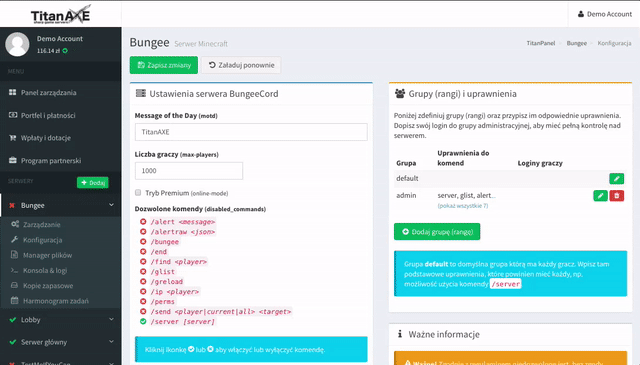
Konfiguracja podpiętego serwera
Teraz przejdziemy do konfiguracji serwera który został podpięty pod serwer BungeeCord. Serwer który będzie konfigurowany trzeba wyłączyć. Przechodzimy do Managera plików i odnajdujemy plik spigot.yml. W tym pliku znajdujemy linijkę bungeecord. Ustawiamy tą opcję na true i zapisujemy plik. Po tej zmianie można uruchomić serwer. Każdy serwer który został podpięty pod BungeeCord konfigurujemy tak samo.
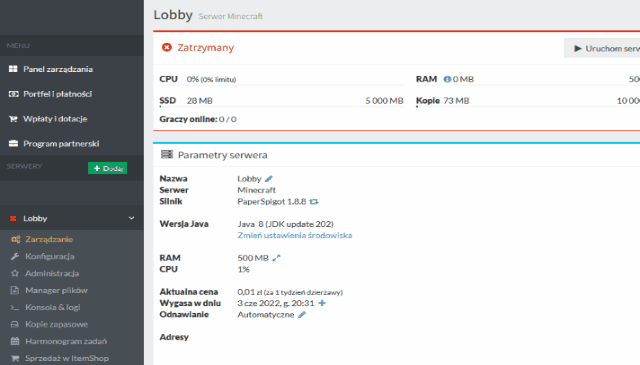
Włączanie komend
Większość komend jest standardowo wyłączona. Aby je włączyć, należy w sekcji Ustawienia serwera BungeeCord kliknąć ikonki przy komendach, zmieniając je na kolor zielony.
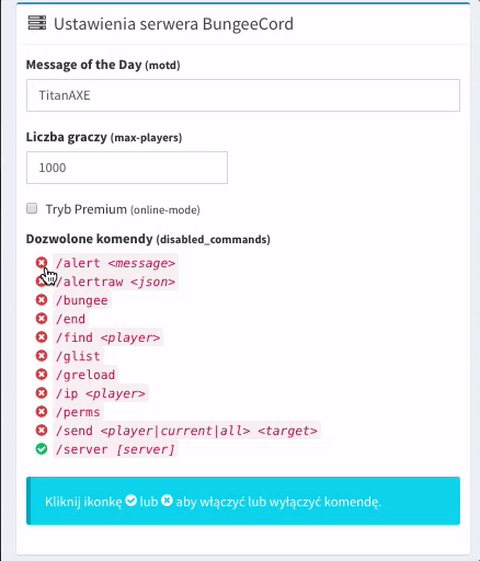
Dodawanie siebie jako administratora
Warto dodać siebie i swoich zaufanych przyjaciół do grupy administracyjnej. Domyślnie nazywa się ona admin, ale może to być dowolna nazwa. Loginy graczy oddzielamy od siebie znakiem przecinka.
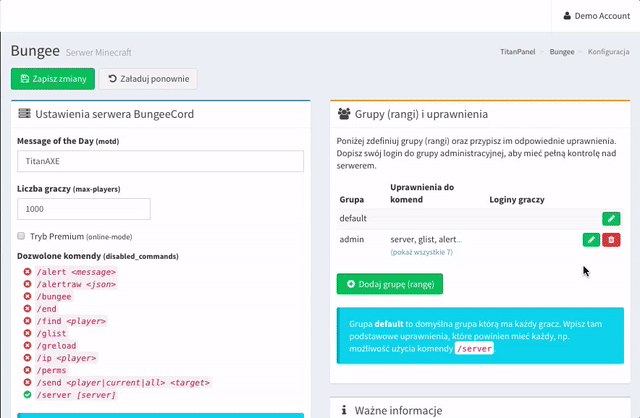
Dokładnie tak samo jak w przypadku włączania komend, do grup przypisujemy możliwość wykonywania ich graczom określonych komend, przez klikanie ikonek, zmieniając ich kolor z czerwonego na zielony i odwrotnie.
Uwaga! Jeżeli dana komenda jest wyłączona, to nie będzie możliwe jej wykonanie nawet wtedy, gdy gracz będzie mieć do niej uprawnienia.
Zapisywanie konfiguracji
Na koniec należy kliknąć przycisk Zapisz zmiany. Bez tego stracimy wszystkie ustawienia. No i oczywiście należy pamiętać o zrestartowaniu serwera w menu Zarządzanie.
Często spotykane błędy
Support TitanAXE często odpowiada na podobne problemy dotyczące konfiguracji serwera BungeeCord. Oto lista najpopularniejszych problemów.
Kicked whilst connecting to lobby: You are already connected to this proxy!
Ustawiłeś w config.yml adres serwera lobby: localhost:25565 - nie ma się co dziwić, że nie działa. Adres localhost:25565 to serwer BungeeCord. Komunikat mówi o tym, że próbujesz podłączyć się z serwera BunngeeCord do tego samego serwera.
Serwer BungeeCord jest źle skonfigurowany. Użyj konfiguratora w Panelu TitanAXE - zgodnie z poradnikiem powyżej. Sprawdź też wymagania i ograniczenia serwera BungeeCord. Prawdopodobnie nie przewidziałeś tego, że potrzebujesz osobnego serwera na serwer lobby. Serwer BungeeCord sam w sobie nie pozwala grać.
Could not connect to a default or fallback server.
Ten błąd zazwyczaj pojawia się gdy serwer (spigot) na który chcemy wejść jest wyłączony. Jeśli serwer jest włączony, a taki błąd się pojawia to trzeba wyłączyć serwer BungeeCord i wykonać ponowne podpięcie serwera. Upewnij się też, czy na podpiętym serwerze jest wyłączony firewall, czyli czy nie ma na przykład ustawionego dostępu tylko z Twojego adresu IP, lub czy nie ma ustawionego limitu połączeń. (Opis jak korzystać z firewall'a).
Dlaczego serwer BungeeCord nie przenosi gracza na Lobby?
Od czasu do czasu może zdarzyć się, że serwer BungeeCord od razu przenosi nas na serwer gry pomijając lobby.
Jeśli chcemy temu zapobiec - musimy przejść do Managera plików serwera BungeeCord i otworzyć plik config.yml.
W tym pliku odnajdujemy sekcje priorities: w której mamy listę serwerów.
listeners: priorities: - lobby - megadrop - skyblock - I inne podpięte serwery pod BungeeCord...
Musimy teraz usunąć wszystkie serwery poza naszym lobby. Zapisujemy plik i wykonujemy restart serwera.
